Come mai ChatGPT non funziona
Stai lavorando a una presentazione fondamentale per il tuo lavoro, mancano poche ore alla scadenza e hai bisogno di ChatGPT per perfezionare il contenuto. Apri il browser, digiti la tua richiesta e… niente. La pagina si carica lentamente, compare un messaggio di errore oppure l’intelligenza artificiale semplicemente non risponde. È proprio in questi momenti importanti che ti ritrovi a chiederti come mai ChatGPT non funziona e inizi a sentire quella sensazione di panico che ogni utente digitale conosce bene. La tecnologia, per quanto avanzata, ha i suoi capricci e ChatGPT, pur essendo uno strumento rivoluzionario, non fa eccezione a questa regola universale.
Fortunatamente, dietro ogni malfunzionamento c’è sempre una spiegazione logica e, soprattutto, una soluzione pratica. In questa guida completa, ti accompagnerò alla scoperta di tutte le possibili cause che possono impedire al chatbot di OpenAI di funzionare correttamente: dai sovraccarichi del server ai problemi di connessione Internet, dai conflitti del browser alle versioni obsolete dell’applicazione. Scoprirai come interpretare i messaggi di errore più comuni, quando è il caso di attendere pazientemente e quando invece è necessario agire immediatamente con soluzioni mirate. Ti fornirò anche preziose alternative temporanee in modo da non interrompere mai il tuo flusso di lavoro.
Non lasciare che un malfunzionamento tecnico rovini la tua giornata produttiva! Prenditi cinque minuti per leggere attentamente questa guida: ti garantisco che alla fine avrai tutti gli strumenti necessari per diagnosticare e risolvere qualsiasi problema con ChatGPT. Che tu stia usando un computer, uno smartphone o un tablet, che tu sia un utente occasionale o un professionista che dipende quotidianamente dall’AI, troverai sicuramente la soluzione che fa al caso tuo. Iniziamo subito a riportare ChatGPT al suo funzionamento ottimale!
Indice
Informazioni preliminari
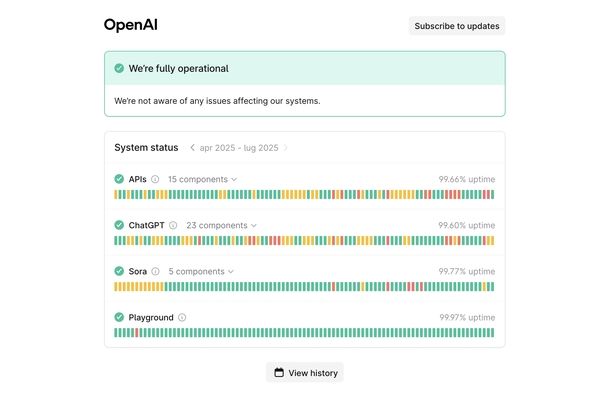
Prima di addentrarci nelle soluzioni specifiche per risolvere i problemi di ChatGPT, è importante comprendere alcuni aspetti fondamentali che possono influire sul funzionamento del servizio. Innanzitutto, è sempre consigliabile controllare gli aggiornamenti ufficiali visitando la pagina di stato di OpenAI o i loro account sui social media, come il profilo OpenAI e il profilo OpenAI Developers su X, per verificare se ci sono problemi noti in corso.
Questa pagina rappresenta il “cruscotto” ufficiale sullo stato operativo dei servizi di OpenAI. In particolare, mostra se al momento ci sono problemi noti o interruzioni di servizio (visualizzando We’re fully operational se tutto funziona regolarmente), permette di sottoscriversi per ricevere aggiornamenti automatici sugli eventuali incidenti e fornisce metriche di disponibilità con storico per le varie componenti: API, ChatGPT, Sora e Playground. In sostanza, serve a monitorare in tempo reale e a posteriori l’affidabilità e le performance dei servizi OpenAI.
Per attivare gli aggiornamenti di stato, dalla pagina di stato, clicca sul pulsante Subscribe to updates in alto, seleziona Email, compila il campo sotto a Enter your email address con il tuo indirizzo di posta elettronica, fai clic su Subscribe to specific components, seleziona solo ChatGPT, premi il pulsante Subscribe, apri l’email ricevuta con oggetto OpenAI status page: Confirm subscription, clicca sul pulsante Confirm nella mail per confermare e vedrai apparire il messaggio Subscription confirmed.
Un altro strumento utile è Downdetector, che mostra le segnalazioni degli utenti sui malfunzionamenti di ChatGPT. La pagina di Downdetector.it dedicata a OpenAI serve a monitorare e segnalare eventuali malfunzionamenti o interruzioni dei servizi offerti dall’azienda.
In particolare, trovi un titolo e una descrizione breve che spiegano come le segnalazioni degli utenti indicano possibili problemi con OpenAI, un grafico delle interruzioni che mostra il numero di segnalazioni raccolte nelle ultime 24 ore rispetto al volume tipico per ora del giorno, evidenziando picchi che configurano un incidente, e le tipologie di problemi più segnalati come ChatGPT, Login, API, Dall-E e altri, con relative percentuali di incidenza.
Inoltre, Downdetector offre una mappa in tempo reale che geolocalizza le segnalazioni in base alla provenienza degli utenti (richiede il consenso alla localizzazione), una sezione “Cosa non sta andando?” che permette di indicare esattamente quale servizio (sito Web, app, API, ChatGPT ecc.) sta dando problemi, commenti degli utenti con testimonianze e timestamp delle segnalazioni inviate direttamente sulla pagina con descrizioni di malfunzionamenti specifici e un feed dai social media con estratti di post (es. X) in cui gli utenti lamentano disservizi o bug nei servizi OpenAI.
È importante anche conoscere i messaggi di errore più comuni che gli utenti di ChatGPT possono incontrare.
- Something went wrong — indica un problema generale del servizio
- Unable to load history — impedisce di caricare lo storico delle conversazioni
- Bad gateway — segnala un errore del server Web
- ChatGPT is at capacity right now — indica che il servizio è sovraccarico
Inoltre, il chatbot presenta anche limitazioni strutturali che possono essere percepite come malfunzionamenti, come difficoltà con domande complesse o altamente specializzate, limitazioni nella conoscenza degli eventi recenti, problemi con domande vaghe che possono generare risposte inadeguate e competenza variabile tra diverse lingue. Se vuoi approfondire il funzionamento di questo strumento, ti consiglio di leggere la mia guida su come funziona ChatGPT.
Come mai ChatGPT non va
Ora che hai compreso gli aspetti preliminari, è il momento di esplorare le cause principali per cui ChatGPT potrebbe non funzionare correttamente e le relative soluzioni. I problemi possono essere suddivisi in diverse categorie, ciascuna con le sue specifiche soluzioni che andremo ad analizzare nei prossimi sottocapitoli.
Sovraccarico del servizio

Una delle cause più comuni per cui ChatGPT non funziona è il sovraccarico del servizio. In alcuni momenti della giornata, un numero eccessivo di utenti che tentano di accedere alla piattaforma contemporaneamente può causare rallentamenti importanti e la comparsa di messaggi di errore. Questo fenomeno è particolarmente frequente durante le ore di punta, quando milioni di persone in tutto il mondo utilizzano il servizio simultaneamente.
In questi casi, la soluzione più efficace è semplicemente attendere un po’ prima di riprovare ad accedere al servizio. OpenAI lavora costantemente per migliorare l’infrastruttura e gestire meglio i picchi di traffico, ma occasionalmente il sistema può raggiungere la sua capacità massima. Ti consiglio di riprovare dopo qualche minuto o di monitorare la pagina di stato per verificare quando il servizio torna alla normalità.
Problemi di connessione Internet
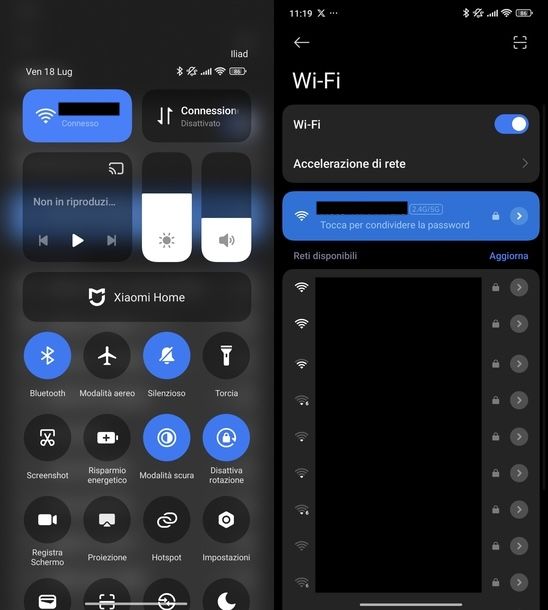
Un’altra causa frequente che porta gli utenti a chiedersi come mai oggi ChatGPT non funziona è legata a problemi di connessione Internet. Una connessione Internet lenta o instabile può impedire il corretto funzionamento di ChatGPT, causando timeout, errori di caricamento o impossibilità di inviare messaggi.
Per verificare se il problema è legato alla tua connessione, prova ad aprire altri siti Web per assicurarti che il tutto sia stabile e funzionante. Se altri siti non si caricano correttamente, il problema è sicuramente legato alla tua connessione.
Su Android, per verificare la connessione, controlla se è presente nella barra di stato in alto l’icona delle onde (nel caso di connessione a una rete Wi-Fi) o la scritta 4G, 4G+ o 5G assieme all’icona delle linee (nel caso di una connessione dati). Queste istruzioni sono valide per la maggior parte dei dispositivi con il “robottino verde”, indipendentemente dal produttore, dato che Android mantiene una certa uniformità nell’interfaccia di sistema per quanto riguarda le connessioni di rete.
Su uno smartphone Xiaomi, ad esempio, puoi effettuare uno swipe dal bordo superiore destro verso il basso per accedere al centro di controllo e controllare se il riquadro dedicato alla connessione Wi-Fi o dati è evidenziato di blu, il che indica che la connessione è attiva.
Se la connessione non è attiva, fai tap sull’icona corrispondente per attivarla. In alternativa, vai in Impostazioni, seleziona Wi-Fi e attiva il Wi-Fi tramite la levetta accanto, poi nella sezione Reti disponibili fai tap sulla rete Wi-Fi preferita, inserisci la password e procedi con la connessione. Per la connessione dati, vai in Impostazioni, seleziona Reti mobili e attiva Connessione dati tramite la levetta corrispondente.
Su iPhone e iPad, verifica le icone nella barra di stato come visto per Android. Effettua uno swipe dal bordo superiore destro verso il basso per accedere al riquadro connettività e controlla se l’icona Wi-Fi è in blu (se usi una rete Wi-Fi) o se quella della rete dati è in verde (se usi la rete dati). In caso contrario, fai tap per attivare la rete dati o la rete Wi-Fi, nel caso del Wi-Fi attendi anche la connessione automatica alla rete wireless salvata.
Per configurare la connessione, vai in Impostazioni, seleziona Wi-Fi, attiva il Wi-Fi tramite la levetta accanto, nella sezione Reti fai tap sulla rete desiderata, inserisci la password e procedi con il collegamento. Per i dati cellulare, vai in Impostazioni, seleziona Cellulare e attiva Dati cellulare tramite la levetta accanto.
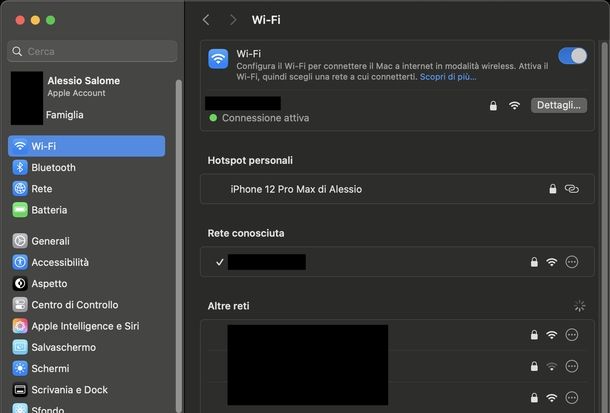
Su Windows, verifica che sia presente l’icona con le onde in basso a destra nella barra delle applicazioni. Se è presente un’icona con il globo e il segnale di divieto, cliccaci sopra, poi premi sull’icona con le onde per abilitare il Wi-Fi e attendi la connessione alla rete Wi-Fi salvata.
Per selezionare una rete wireless specifica, clicca sulla freccia destra accanto all’icona con le onde, selezionare la rete che preferisci dall’elenco proposto, inserisci l’eventuale password e procedi con la connessione.
Per configurare una nuova rete, vai in Impostazioni (l’icona ingranaggio nella barra delle applicazioni o menu Start o scorciatoia Win+I), seleziona Rete e Internet dalla barra laterale di sinistra, clicca sulla levetta in corrispondenza di Wi-Fi (passerà da Disattivato a Attivato), fai clic sul riquadro Wi-Fi, clicca su Mostra reti disponibili, seleziona la rete desiderata e inserisci l’eventuale password per procedere con la connessione.
Su macOS, verifica che ci sia l’icona con le onde nella barra di stato in alto a destra. Se l’icona è sbarrata, cliccaci sopra, pigia sulla levetta accanto alla voce Wi-Fi per procedere con l’attivazione e attendi il collegamento alla rete Wi-Fi salvata.
Per configurare una nuova rete, vai in Impostazioni di Sistema (l’icona ingranaggio nel Dock o voce Impostazioni di Sistema… dal menu che compare in alto a sinistra dopo aver premuto sul logo Apple), seleziona Wi-Fi nella barra laterale di sinistra, attiva il Wi-Fi tramite la levetta accanto, clicca sulla rete nelle sezioni Reti conosciute o Altre reti e inserisci l’eventuale password per procedere con la connessione.
Per avere maggiori informazioni sulla connessione, ti consiglio di leggere le mie guide su come connettersi a Internet tramite cellulare, come connettere il PC al WiFi e come si attiva il WiFi sul PC.
Problemi del browser
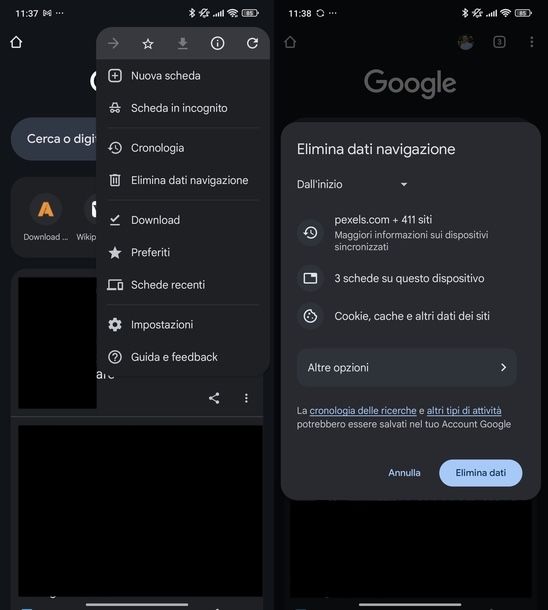
I problemi del browser rappresentano un’altra causa frequente che può portare a chiedersi come mai ChatGPT non mi fa accedere. Cache o cookie corrotti, estensioni del browser (in particolare VPN o adblocker) possono interferire con il funzionamento del servizio.
La prima soluzione da tentare è svuotare la cache e cancellare i cookie del browser. Dati vecchi o corrotti nella cache del browser possono causare errori di caricamento e malfunzionamenti. Trovi spiegato tutto nella mia guida dedicata.
Un’altra soluzione semplice è ricaricare la pagina. Un semplice aggiornamento della pagina può risolvere problemi temporanei. Su smartphone e tablet, dopo aver aperto il browser, puoi fare uno swipe dall’alto verso il basso per attivare la funzione di ricarica della pagina, valido per entrambi i sistemi operativi.
Su Android, puoi anche toccare i tre puntini in alto a destra e premere poi sulla freccia rotante in alto a destra per ricaricare la pagina. Su iPhone e iPad, puoi toccare i tre puntini in basso a destra e selezionare Ricarica. Su PC, clicca sulla freccia rotante in alto a sinistra oppure usa la combinazione di tasti Ctrl+R (Windows) o cmd+r (macOS). Per aggiornare la pagina e cancellare contemporaneamente anche la cache, usa Ctrl+Shift/Maiusc+R (Windows) o cmd+shift/maiusc+r (macOS). Maggiori info qui.
Se il problema persiste, prova a utilizzare un altro browser o la modalità incognito. Utilizzare un programma di navigazione Internet diverso e/o la navigazione in incognito (che disabilita la maggior parte delle estensioni) può aiutare a capire se il problema è legato a un’estensione specifica: in questo caso puoi provare a rimuovere o disabilitare quelle che usi.
Controlla eventuali aggiornamenti dell’app e/o del dispositivo
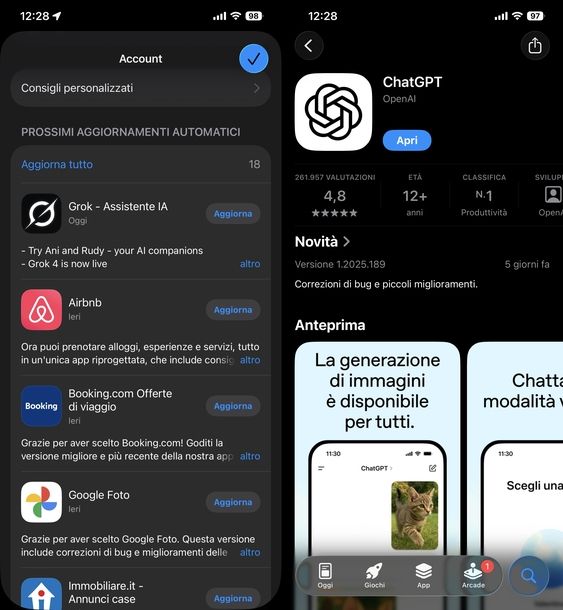
Talvolta i problemi di ChatGPT possono essere risolti semplicemente aggiornando l’applicazione mobile o il sistema operativo del dispositivo. Versioni obsolete dell’app o del sistema operativo possono causare incompatibilità e malfunzionamenti.
Su Android, per aggiornare le applicazioni, avvia il Google Play Store, tocca la tua foto profilo o l’icona dell’omino in alto a destra, seleziona Gestisci app e dispositivo.
Nella scheda Panoramica, attendi la verifica della presenza di nuovi aggiornamenti e tocca Aggiorna tutto sotto a Aggiornamenti disponibili per aggiornare tutte le app. In alternativa, vai alla scheda Gestisci, premi il pulsante Aggiornamenti disponibili, fai tap sul quadrato vuoto in corrispondenza di ChatGPT per selezionare l’app e tocca la freccia rotante con spunta all’interno in alto a destra per aggiornare solo l’app del chatbot.
Su iOS e iPadOS, avvia l’App Store, tocca la tua foto profilo o l’iniziale del nome in alto a destra, effettua uno swipe dall’alto verso il basso per aggiornare l’elenco delle app da aggiornare.
Nella sezione PROSSIMI AGGIORNAMENTI AUTOMATICI, puoi toccare Aggiorna tutto per aggiornare tutte le app o scorrere l’elenco, cercare ChatGPT e toccare il pulsante Aggiorna corrispondente per effettuare l’aggiornamento specifico.
Per maggiori informazioni sugli aggiornamenti, ti consiglio di leggere le mie guide su come aggiornare app Android, come aggiornare le app senza Play Store, come aggiornare le app su iPhone, come aggiornare programmi, come aggiornare applicazioni, come aggiornare Android, come aggiornare Android facilmente, come aggiornare iPhone, come aggiornare iPad e come aggiornare PC.
Disinstalla e reinstalla l’app
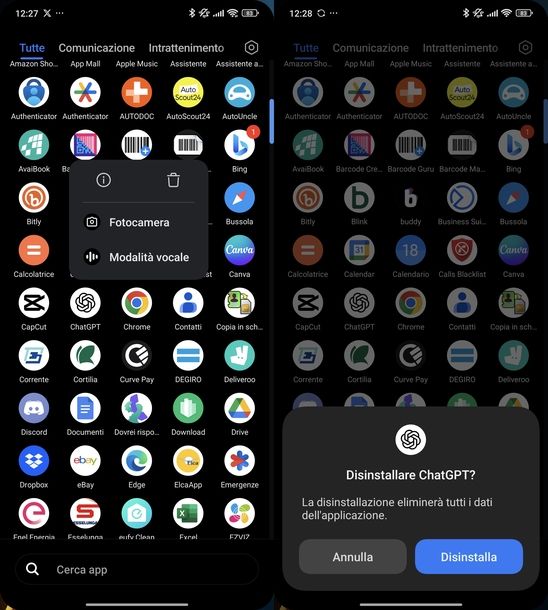
Se gli aggiornamenti non hanno risolto il problema, puoi provare a disinstallare completamente l’app ChatGPT e reinstallarla da zero. Questa operazione elimina tutti i dati temporanei e le configurazioni che potrebbero essere corrotte, ripristinando l’applicativo alle impostazioni predefinite.
Sul “robottino verde”, cerca l’app ChatGPT nella schermata Home o nel cassetto delle applicazioni, effettua un lungo tap su di essa, tocca l’icona del cestino che compare sopra e premi il pulsante Disinstalla in basso a destra per confermare.
Dopodiché, apri il Play Store di Google, tocca Ricerca in basso, fai tap sul campo Cerca in app e giochi, digita chatgpt e seleziona il risultato opportuno.
In alternativa, puoi usare questo link diretto. Premi il pulsante Installa, attendi la fine dell’installazione e tocca il pulsante Apri per avviare l’app.
Sui dispositivi Apple, cerca l’app ChatGPT nella Home screen o nella Libreria app, effettua un lungo tap su di essa, seleziona Rimuovi app e premi il pulsante Elimina app per effettuare la rimozione.
Successivamente, apri l’App Store, fai tap sul campo Giochi, app, storie e altro ancora in basso, digita chatgpt e tocca il risultato opportuno.
Puoi anche usare questo link diretto. Premi il pulsante Installa, concedi l’autorizzazione tramite il metodo di autenticazione configurato e tocca il tasto Apri per avviare l’app.
Per maggiori informazioni sulla disinstallazione e reinstallazione, ti consiglio di leggere le mie guide su come disinstallare app, come disinstallare app Android, come cancellare le applicazioni, come disinstallare un programma definitivamente e come disinstallare un programma.
Riavvia il dispositivo e/o il router
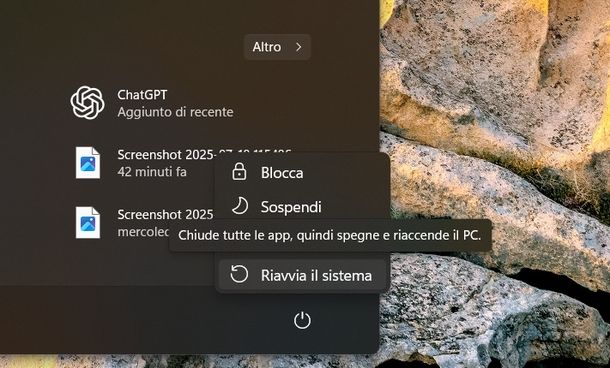
A volte, quando ci si chiede come mai non funziona più ChatGPT, la soluzione più semplice è riavviare il dispositivo che stai utilizzando o il router di casa. Questa operazione può risolvere problemi temporanei di memoria, connessione o configurazione che potrebbero interferire con il funzionamento dell’applicazione.
Per riavviare il router, scollega semplicemente l’alimentazione per 30 secondi e poi ricollegala. Questo permette al router di resettare tutte le connessioni e di ristabilire una connessione pulita con il tuo provider Internet.
Per riavviare il proprio device, invece, bisogna seguire una procedura diversa in base al prodotto utilizzato. Per maggiori informazioni, ti consiglio di leggere le mie guide su come riavviare Android, come riavviare iPhone, come riavviare iPad, come riavviare il PC e come riavviare il modem.
Altre soluzioni
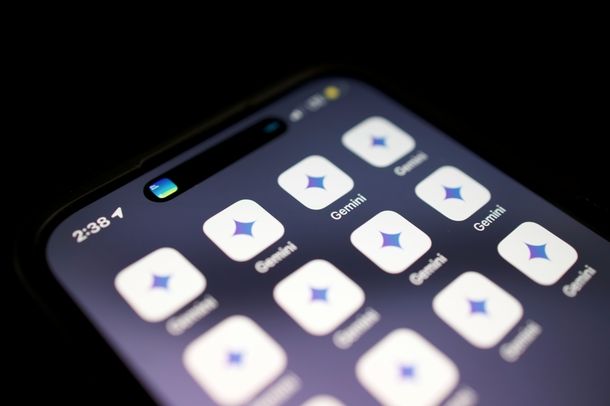
Se nessuna delle soluzioni precedenti ha risolto il problema, ci sono ancora alcune alternative che puoi considerare. Innanzitutto, se si tratta di un’interruzione del servizio confermata dalla pagina di stato di OpenAI, potrebbe essere solo questione di tempo prima che il team di OpenAI risolva il problema. In questi casi, la pazienza è la migliore alleata.
Quando è consigliabile contattare il supporto? Se i problemi persistono dopo aver tentato tutte le soluzioni sopra indicate, dovresti contattare il centro assistenza OpenAI sfruttando l’indirizzo help.openai.com.
Puoi utilizzare il campo Search for articles per trovare una risposta specifica al tuo problema oppure cliccare sull’icona del fumetto in basso a destra per scrivere direttamente al servizio clienti. È anche consigliabile segnalare il problema sui canali ufficiali OpenAI e monitorare la pagina di stato per aggiornamenti (come ti ho indicato nel primo capitolo di questa guida).
Nel frattempo, durante i periodi di inattività del servizio, è possibile utilizzare delle piattaforme alternative.
- Google Gemini — rappresenta l’alternativa di Google all’intelligenza artificiale conversazionale.
- Claude — è il chatbot AI sviluppato da Anthropic.
- Microsoft Copilot — è l’assistente AI integrato nei servizi Microsoft.
- Perplexity — è un motore di ricerca basato su AI che può fornire risposte dettagliate a domande specifiche.
Questi servizi alternativi possono aiutarti a mantenere la produttività mentre attendi che ChatGPT torni operativo, offrendo funzionalità simili anche se con approcci leggermente diversi.

Autore
Salvatore Aranzulla
Salvatore Aranzulla è il blogger e divulgatore informatico più letto in Italia. Noto per aver scoperto delle vulnerabilità nei siti di Google e Microsoft. Collabora con riviste di informatica e cura la rubrica tecnologica del quotidiano Il Messaggero. È il fondatore di Aranzulla.it, uno dei trenta siti più visitati d'Italia, nel quale risponde con semplicità a migliaia di dubbi di tipo informatico. Ha pubblicato per Mondadori e Mondadori Informatica.





